
在Excel中查看列数很多的表格数据时,常常出现错位的现象。为了避免这一错误,人们请“记录单”来帮忙。
启动Excel,打开需要查看的工作簿文档(如图4),选中数据区域中任意一个单元格,然后选择菜单“数据→记录单”,Excel则显示记录单窗体(如图1),通过单击窗体中的“上一条”或“下一条”按钮,即可按顺序逐条浏览表格中的详细数据。

数据表
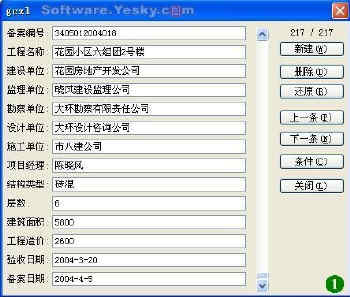
图1 记录单显示
单击窗体中的“新建”按钮,将相关数据输入其中,再单击一下“新建”按钮即可向表格中添加新的数据。
单击窗体中的“条件”按钮,输入要查询的条件(如在“监理单位”对应的方框中输入“*雨山”),然后再单击“上一条”或“下一条”按钮,即可分别查询到“监理单位”中包含“雨山”二字所有记录的详细情况。 (注:“*”号代表所有字符;如果查询的字符是单元格的第一个字符,则“*”号可以省略。)
注意:要正确使用“记录单”功能,最好让表格结构保持简单的二维表格形式,不要出现如图2所示红色框内的复杂结构。

图2
如果出现图2的复杂结构,在进行上述“记录单”操作时,系统会弹出如图3所示的对话框。

图3
此时可以将表格修改成普通的二维格式(如图4),就可以使用“记录单”功能了。

图4
相关视频
相关阅读 Windows错误代码大全 Windows错误代码查询激活windows有什么用Mac QQ和Windows QQ聊天记录怎么合并 Mac QQ和Windows QQ聊天记录Windows 10自动更新怎么关闭 如何关闭Windows 10自动更新windows 10 rs4快速预览版17017下载错误问题Win10秋季创意者更新16291更新了什么 win10 16291更新内容windows10秋季创意者更新时间 windows10秋季创意者更新内容kb3150513补丁更新了什么 Windows 10补丁kb3150513是什么
热门文章
 有道云笔记网页剪报怎
有道云笔记网页剪报怎 wps怎么自动生成目录
wps怎么自动生成目录  wps怎么删除空白页面
wps怎么删除空白页面
最新文章
 ppt字体怎么不一样 pp
ppt字体怎么不一样 pp wps表格怎么启用宏 wp
wps表格怎么启用宏 wp
word打字后面的字消失怎么办 word打字后面的协同办公软件有哪些 协同办公软件那个好用word怎么做简历 word简历制作教程Outlook删除的邮件如何恢复 Outlook恢复已删
人气排行 wps怎么自动生成目录 wps自动生成目录操作方wps怎么在方框里打钩 wps方框里打钩操作方wps表格怎么求和 wps表格求和怎么操作wps自动备份在哪里 wps自动备份怎么设置和wps表格如何调整行距 wps表格设置行高图文教wps工具栏怎么调出来 wps怎么调出工具栏wps怎么隐藏表格 wps表格怎么取消隐藏wps怎么做表格教程 wps表格怎么合并单元格
查看所有0条评论>>